Магнитола автомобилей «Гранта/Калина-2» не имеет в своем арсенале разъёма для установки приёмника GPS. Зато, в её конструкции есть USB-порт, разъём которого выведен в бардачок. Именно к этому разъёму можно подключить устройство USB-GPS, которое показано на рисунке. Эксперименты проводились с приёмником BU-353S4.
Что должно получиться в результате
Получить навигацию в штатной магнитоле можно двумя способами: установить альтменю с программой навигации (и лишиться гарантии на устройство), либо, можно выполнить установку драйвера и приложений самостоятельно. Во втором случае, вроде как, гарантия остаётся. К тому же, в любой момент можно будет удалить все следы проведения модернизации. В саму магнитолу будет установлен только драйвер GPS-приёмника, файл которого при желании можно стереть.

Допустим, был приобретён указанный приёмник, скачан драйвер для него (с сайта usglobalsat), и работоспособность устройства была проверена. Драйвер для Windows CE 6 ARM имеет расширение «cab», нужно записать его на USB-накопитель. А ещё, понадобится карта SD, на которую будет установлена программа навигации. Форматировать карточку нужно в системе FAT32 (это важно). Меню магнитолы не изменится, а запускать программу придётся, переходя к «Рабочему столу» Windows. Собственно, на экране изображение карты появляется после двух-трёх кликов, но всё равно это не очень удобно.
Подготовка магнитолы
Подключение устройства GPS к порту USB – проверенный и пока единственный вариант обзавестись навигатором, который будет встроен в магнитолу. Программное обеспечение этого «навигатора» будет состоять из двух частей – драйвера и приложения. Рассмотрим, как установить драйвер.
Находясь в основном меню, нажмите кнопку «Настройки» и удерживайте её 10 секунд или больше. Появится заставка LADA, затем откроется «Рабочий стол». На нём есть иконка «My Device», соответствующая папке «Мой компьютер» в стандартных версиях Windows. Двойной щелчок по иконке обеспечит доступ ко всем подключенным накопителям.
Запрос драйвера, виртуальная клавиатура, GPS-навигатор в бардачкеЧтобы установить драйвер, выполните следующие действия:
- Когда открыт «Рабочий стол», подключите навигатор к USB-порту (появится окно с запросом драйвера);
- Отключите навигатор, закройте окно с запросом, подключите USB-накопитель, перейдите к нему через «My Device» и щёлкните дважды на иконке cab-файла;
- Нажимаем «OK» и ждём, а затем идём в папку «Windows» и находим файл usbser.dll;
- Копируем найденный dll-файл в папку «Static Store» (используйте расположенные сверху кнопки «копировать» и «вставить»).
После установки драйвера, при подключении устройства к порту никаких сообщений не выводится. После перезагрузки магнитолы окно появится снова, но мы единожды укажем правильный путь к файлу (Static Store\usbser.dll), и больше ничего не потребуется.
Готовим SD-карточку с программой
Вроде бы, до конца этого года в магнитолах АвтоВАЗа должно появиться приложение «Сити Гид». Мы, в свою очередь, рассматриваем вариант использования другого приложения – Navitel 7.5.0.202. Ещё одной подходящей версией программы можно считать ревизию 5.0. Отметим, что приложение Navitel, способное функционировать под управлением Windows CE, сейчас уже не продаётся.
Важное замечание: программа «Навител» в стандартном варианте не сможет увидеть указанный GPS-приёмник, так как она работает с «неправильными» аппаратными портами. Перед тем, как записать приложение на SD-карту, нужно его пропатчить. Устанавливаем патч для работы с портом COM-5, затем применяем другой патч, который снижает скорость порта до 4800 бит/с.

Сохранив модифицированное приложение «Навител» на SD-карте, им можно пользоваться. В папке «Navitel Content» находятся две самые нужные директории («Maps» и «Speed Cam»). Запускается приложение двойным кликом по значку exe-файла, расположенного в папке «Navitel». Кстати, никто не мешает создать ярлык для этого файла прямо в корневом каталоге. Удачной настройки!
Как вернуться в штатное меню
На экране «Рабочего стола» помимо значка «My Device» есть еще один интересный значок, который называется «Home». Двойной клик по значку «Home» всегда возвращает нас в главное меню магнитолы «ВАЗ». По-другому не бывает. Перед тем, как вернуться в меню, не забудьте закрыть приложение. Использовать голосовые подсказки «Навитела» не получится всё равно, если включить радио, видео, звук.
Отметим ещё одну интересную особенность программы Navitel. Можно в основном меню включить радио или воспроизведение музыки, затем открыть «Рабочий стол» и запустить приложение. Так вот, в подобном режиме в колонках будет звучать только музыка, а не голосовые подсказки навигатора. Может быть, в доработанной АвтоВАЗом прошивке всё будет выглядеть иначе. А мы заметим, что ещё одним вариантом тюнинга без переустановки прошивки является подключение камеры заднего вида. Здесь тоже устанавливают драйвер, и всё.